VRAY新功能伽马值渲染设置教程发布时间:2019年10月30日 10:03
1、本节课讲解Vray3.5新功能伽马值渲染设置,首先打开本节课场景文件,如图所示。
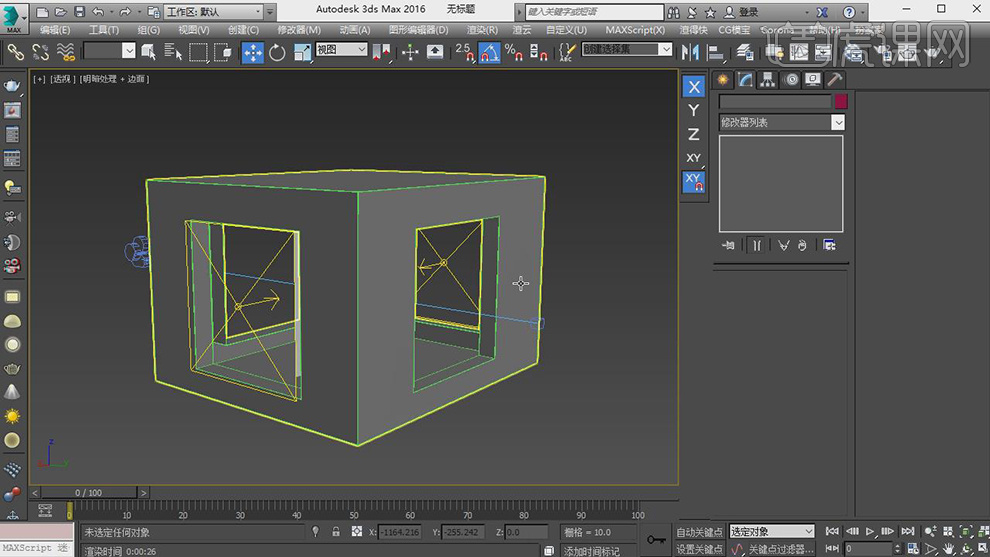
2、点击【自定义】-【首选项】进入到设置面板,如图所示。
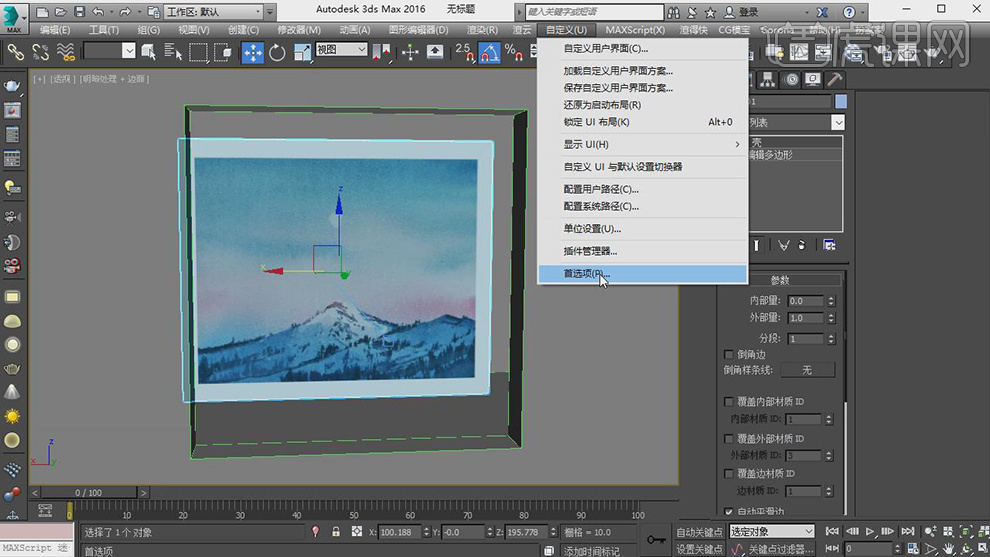
3、在max2016之前的版本,是不会自动勾选伽马数值,如图所示。
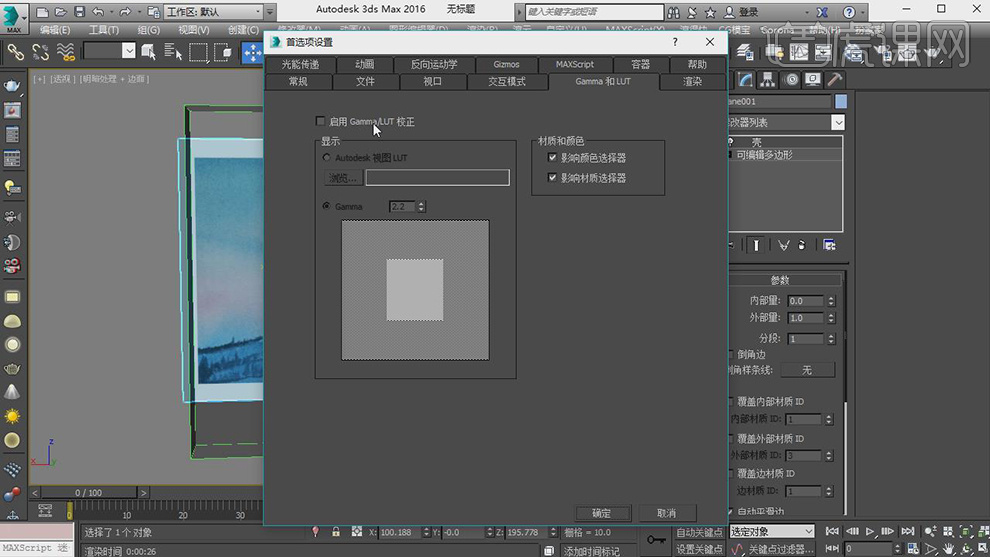
4、点击键盘上的M键,进入到材质编辑器中,如图所示。
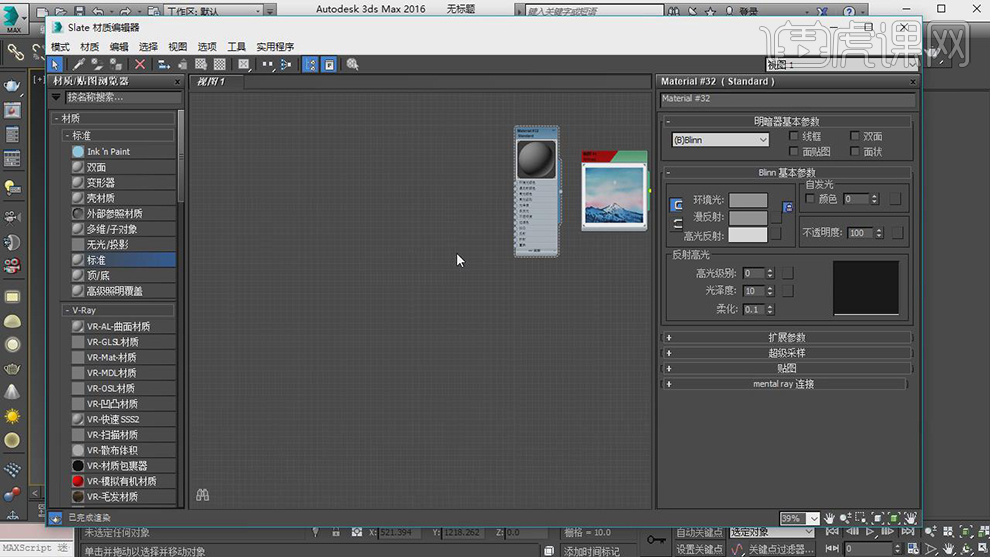
5、本课程使用Slate材质面板也称为连连看面板,如图所示。
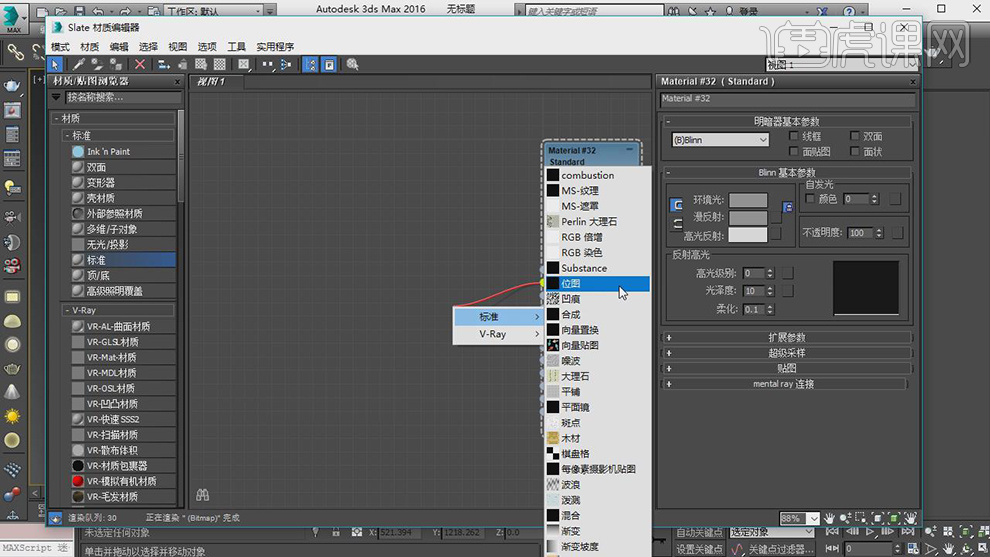
6、在左上角的模式中可以选择其他模式,如精简材质编辑器,如图所示。
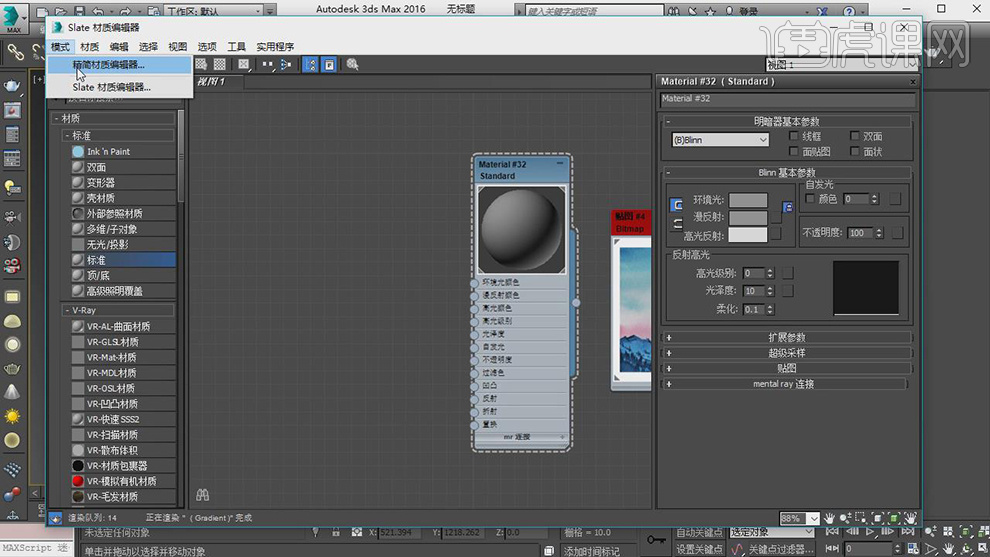
7、这个精简材质球面板较为复杂,本课程不推荐使用,如图所示。
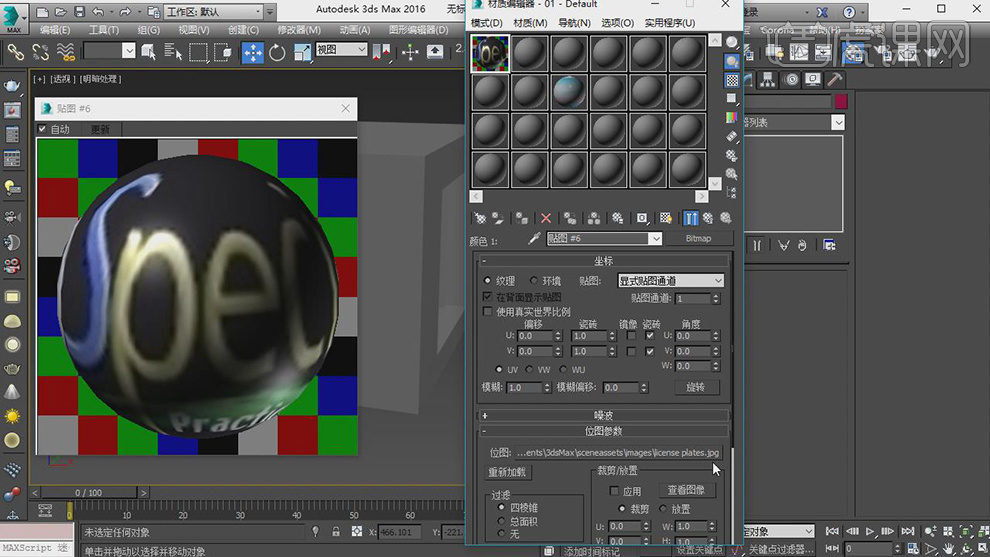
8、使用键盘上C键进入到摄像机视角,如图所示。
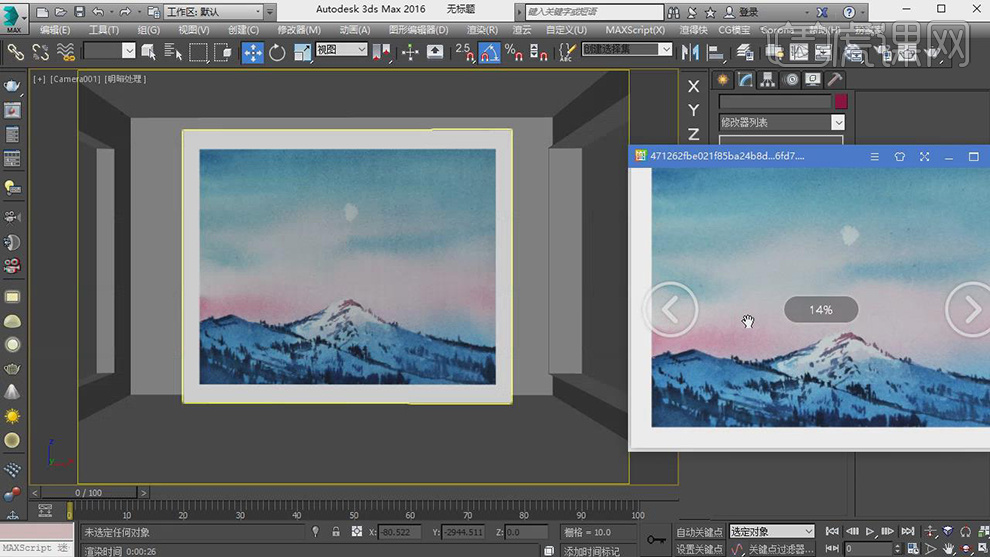
9、点击【自定义】-【首选项】进入到设置面板,勾选伽马数值,如图所示。
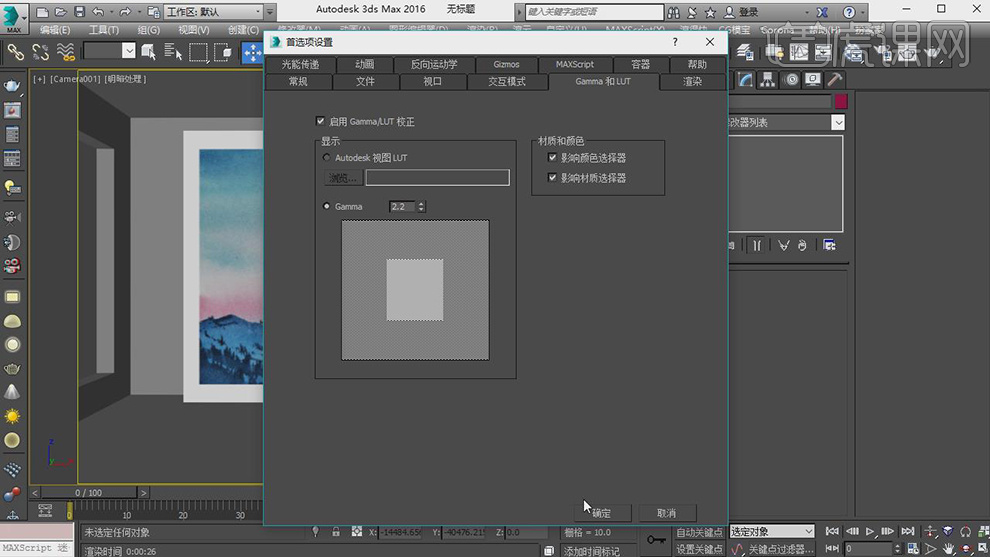
10、点击渲染,并在渲染窗口中勾选【显示sRGB颜色空间】,如图所示。
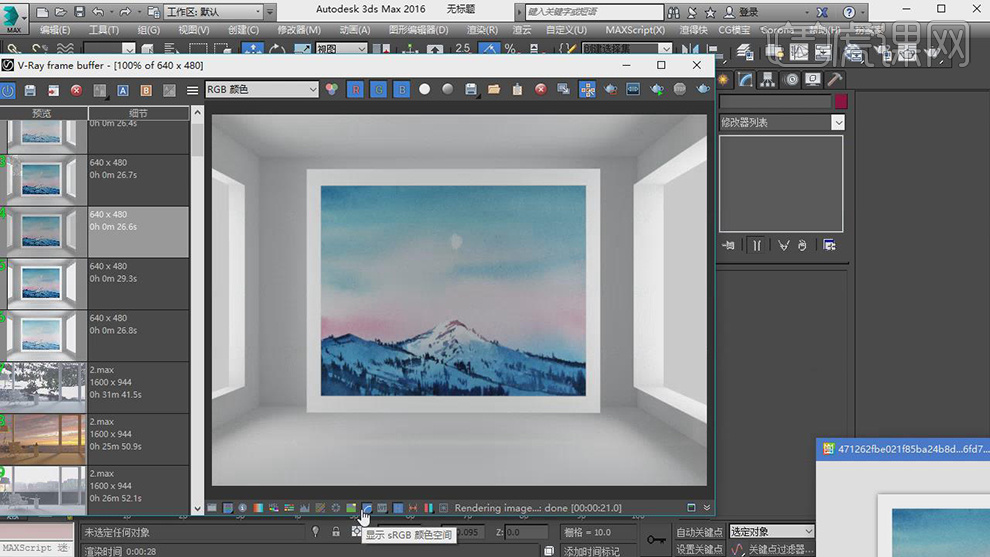
11、图中三张渲染效果图,左1未开启伽马值,左2开启伽马值,如图所示。
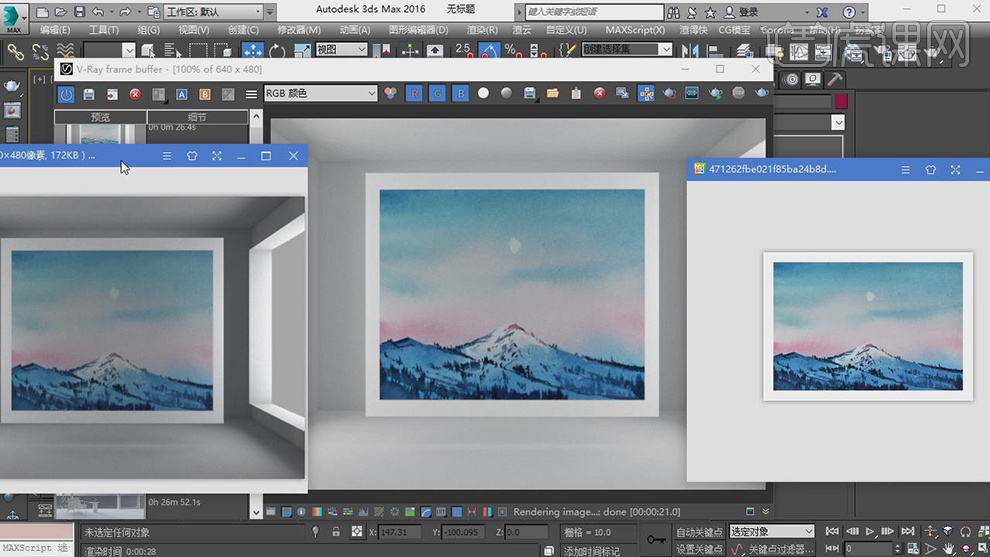
12、进入到材质球面板,双击进入到设置,在模糊中将数值修改为0.1,如图所示。
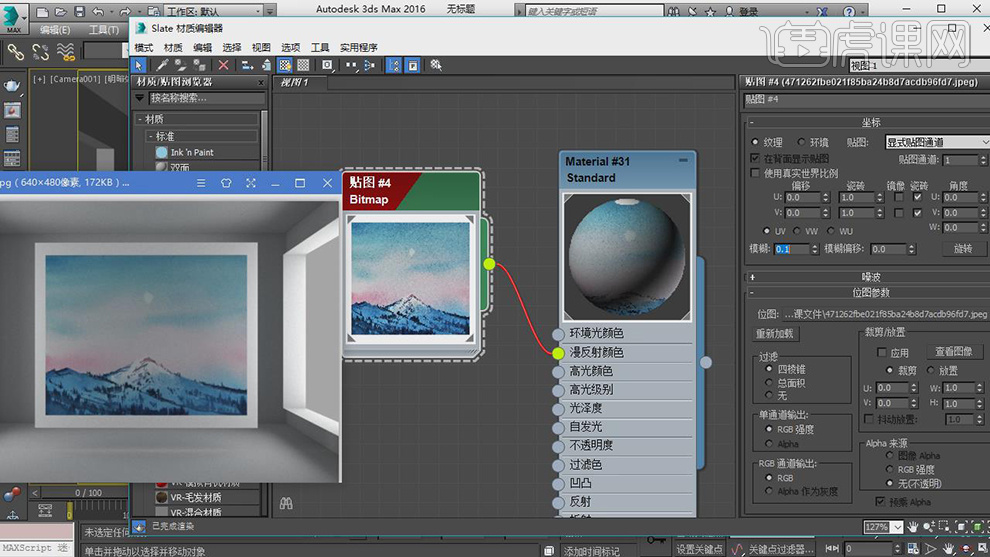
13、如打开伽马值,新建材质球偏白,相反为打开伽马数值新建的材质球偏黑,如图所示。
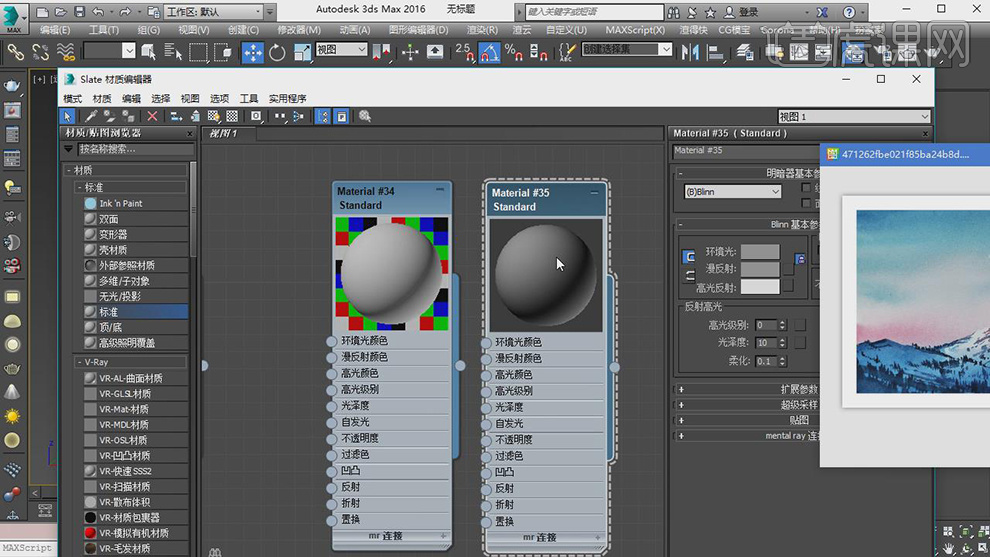
14、伽马数值相对如PS中的色阶数值,如图所示。
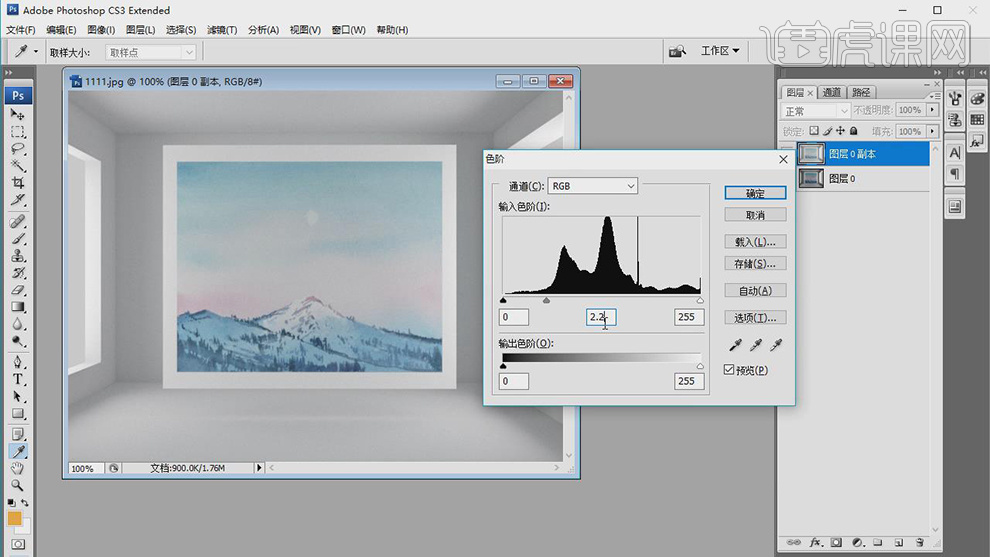
15、或者使用max自带的【Curve】,图像编辑器,如图所示。

16、打开另外一个场景文件,如图所示。

17、在界面中右键找到VR面板进行勾选,如图所示。
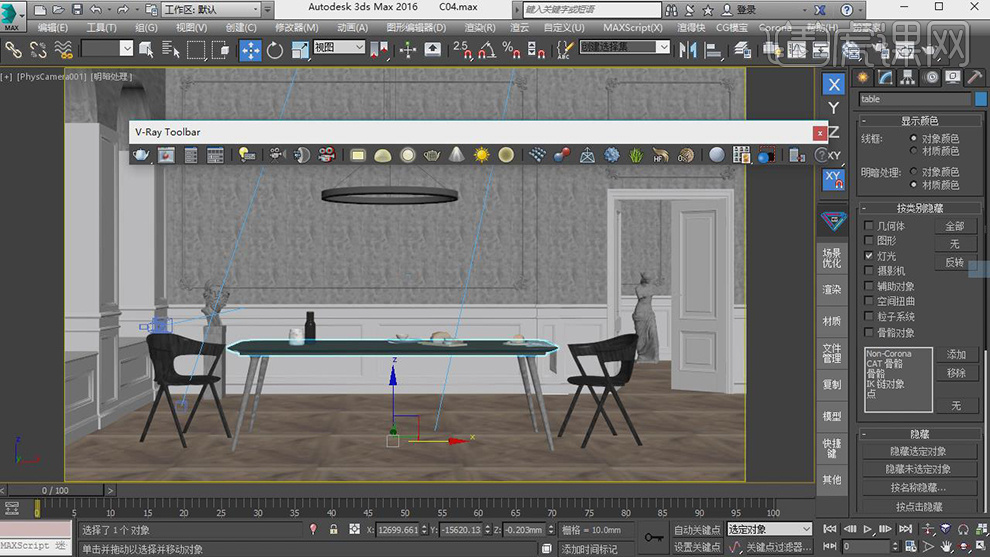
18、打开渲染设置,在渲染设置中点击【渲染器】下拉菜单,如图所示。

19、【显示最后的虚拟帧缓冲区】的作用为最后一张渲染图,如图所示。
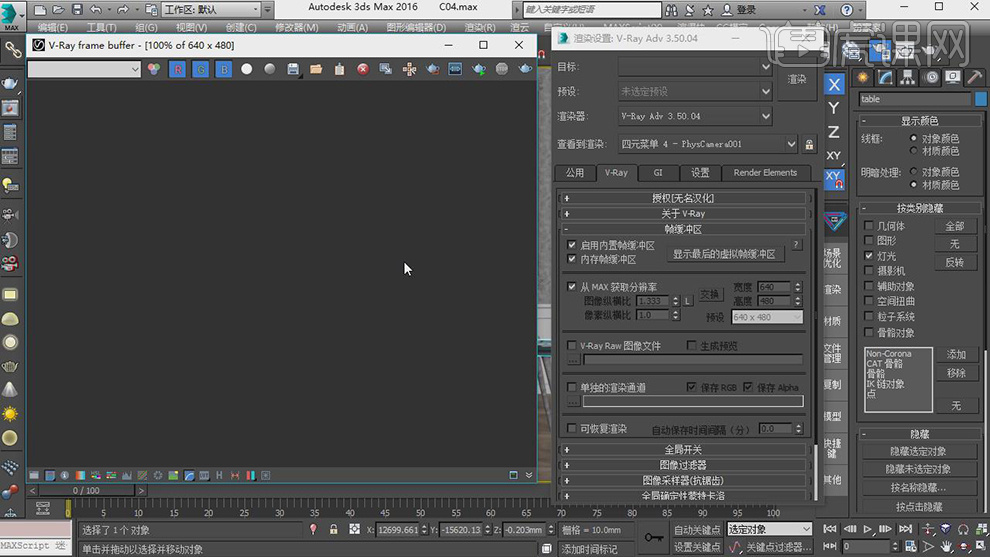
20、在【全局开关】中,点击【材质替换】导入一个新建的材质球,如图所示。

21、在【渲染块图像采样器】中,将设置调整为5*24,如图所示。
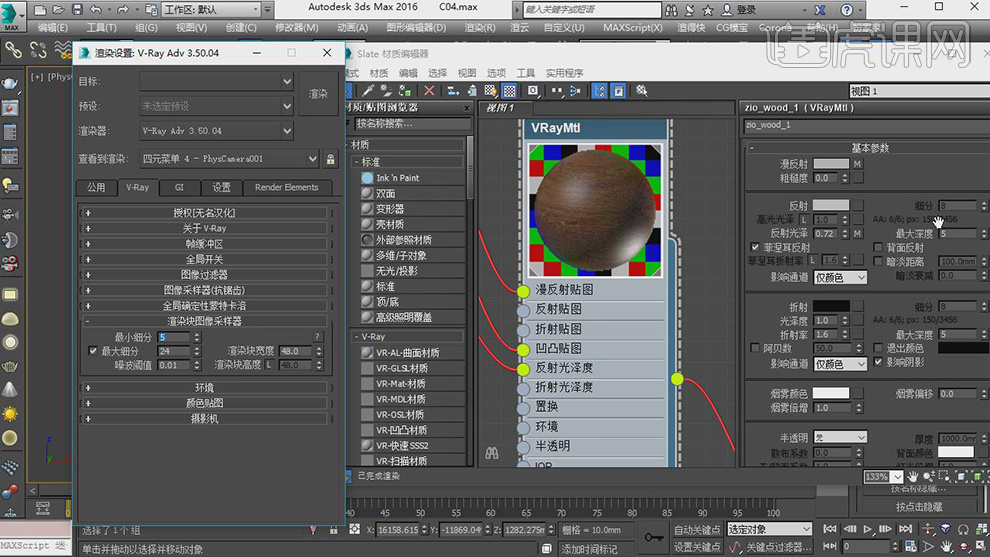
22、在颜色贴图中将类型修改为【莱茵哈德】并勾选所有的选项,如图所示。
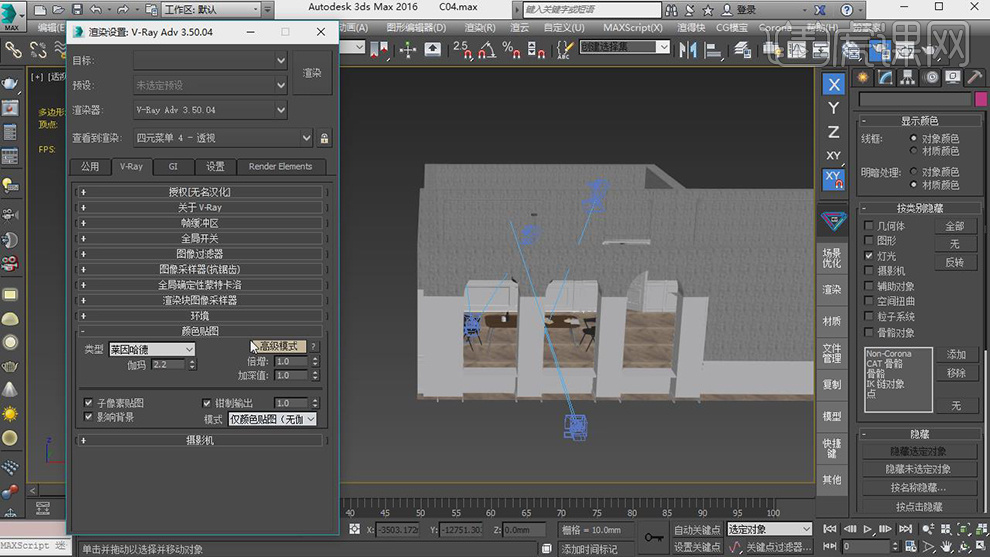
23、点击进入【GI】面板将首次引擎调整为【发光图】二次引擎为【BF算法】,在【发光图】中将参数设置为-4*-4,如图所示。

24、在颜色贴图中将【莱茵哈德】的【加深值】调整为0.35,如图所示。
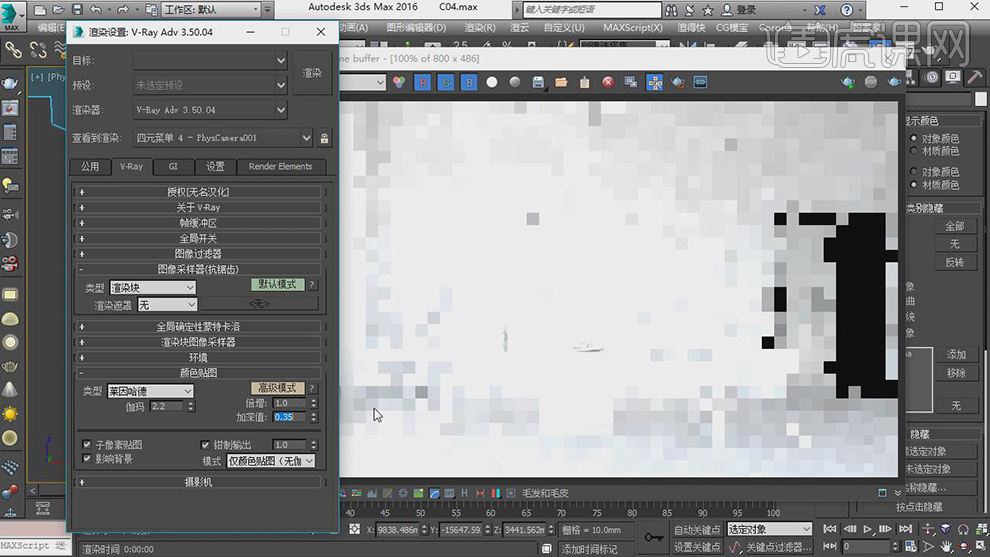
25、点击进入【GI】面板将首次引擎调整为【发光图】二次引擎为【灯光缓存】,如图所示。
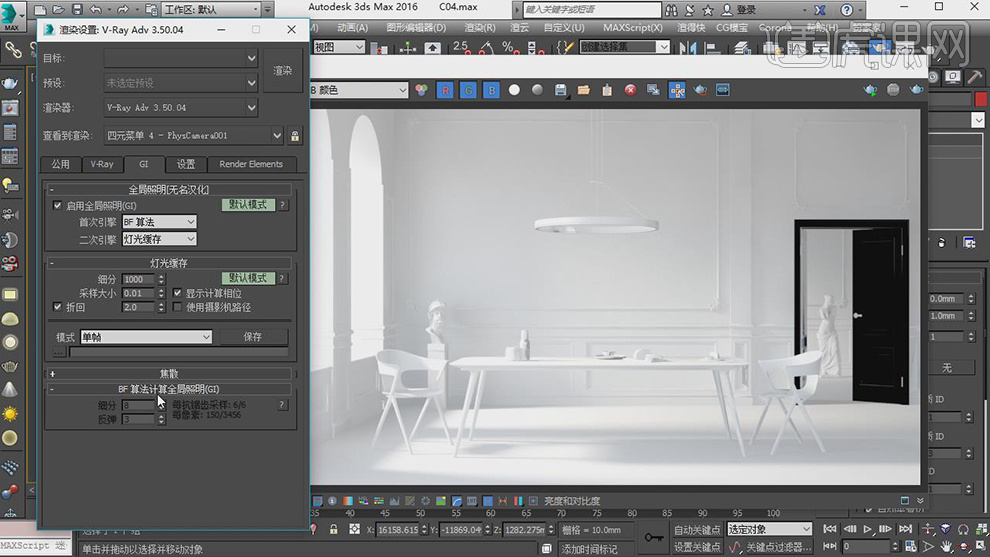
26、进入到【渲染设置】面板在【图像采样器】中的类型修改为【渐进】,如图所示。

27、在【渐进图像采样器】中将参数进行修改,如图所示。
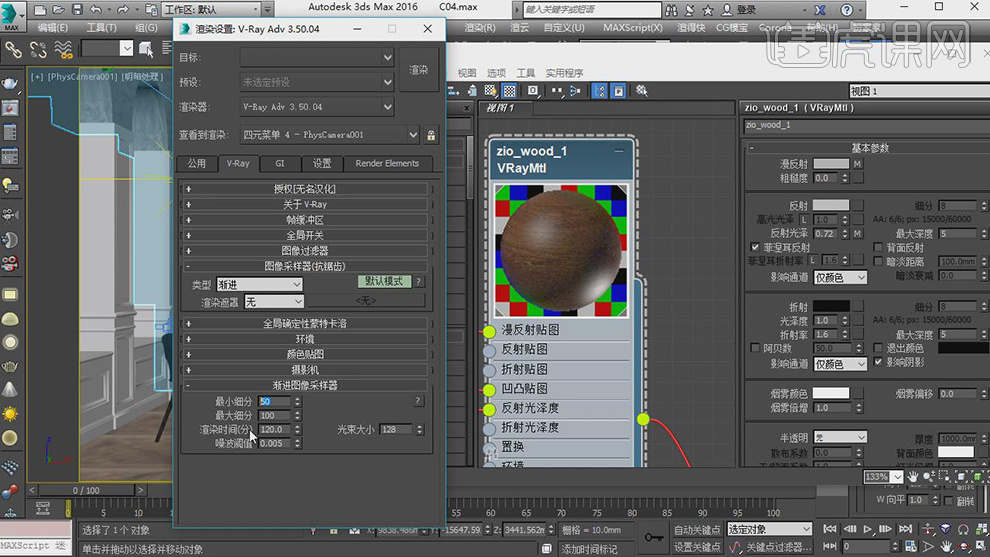
28、点击渲染能够发现渲染方式发生了改变,如图所示。
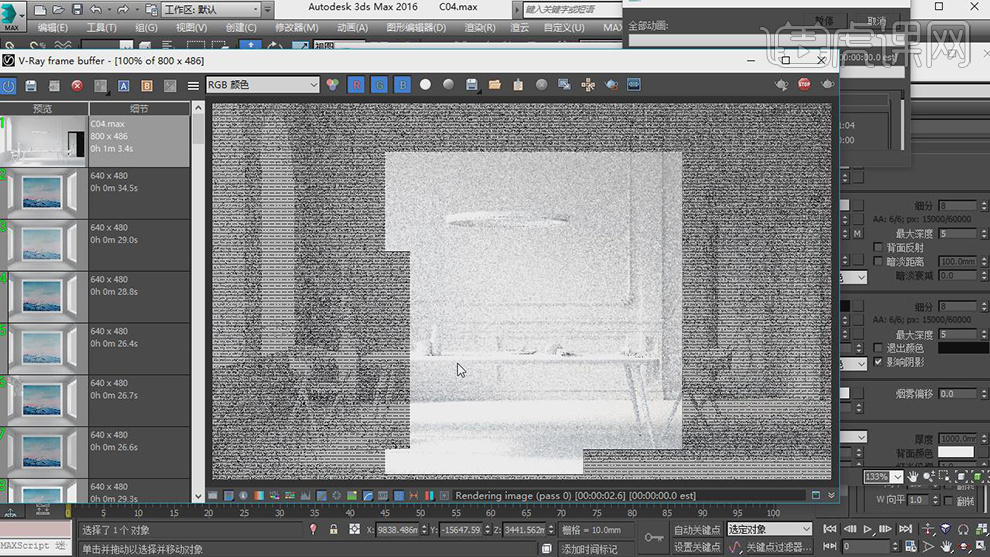
29、最终效果。















